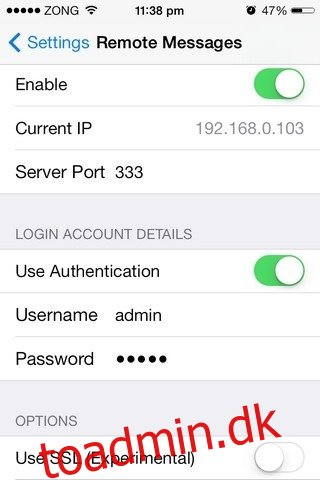Da grænsen mellem SMS og instant messaging fortsætter med at blive sløret, har en masse populære sms-apps fået deres navn på iOS og Android. For de fleste iPhone-ejere er iMessage den foretrukne sms-metode, især da den er tilgængelig på alle iOS-enheder og endda på Mac OS X. WhatsApp har muligvis en større brugerbase, men den lader dig stadig ikke sende sms’er fra en computer. måde du kan via iMessage til Mac. Når det kommer til iMessage selv, er Windows-brugere dog udeladt af det sjove, fordi Apple ikke har en officiel Windows-klient til tjenesten. Der er dog en ret god tredjepartsløsning tilgængelig til dette formål, der fungerer via en jailbroken iDevice. Remote Messages har eksisteret i Cydia-butikken i et stykke tid, men den er endelig blevet opdateret til iOS 7 og har nogle ret fantastiske funktioner.

Opsætning af fjernbeskeder på en iPhone er ret enkel. Bare start aktieindstillinger-appen og aktiver tweaken fra menuen, den tilføjer der. Din enheds IP-adresse og en serverport begynder at dukke op under aktiveringskontakten. Hvis du vil have et højere niveau af privatliv, skal du slå indstillingen ‘Brug godkendelse’ til. I dette tilfælde skal du også angive et brugernavn og en adgangskode. En yderligere mulighed er at bruge SSL med Remote Messages, men denne del er stadig i sin vorden og opført som eksperimentel.

Når tweaken er blevet konfigureret på din iDevice, skal du starte en webbrowser på enhver computer eller håndholdt enhed. Indtast din IP i browserens adresselinje efterfulgt af portnummeret. Disse oplysninger skal indtastes i formatet IP:Port. For eksempel, baseret på værdierne i det første skærmbillede, ville vi indtaste:
192.168.0.103:333
Hvis begge enheder er på det samme WiFi-netværk, bør du nu se alle dine beskedtråde indlæst i den højre rude af webbrowseren. Brugere kan søge efter en bestemt kontakt eller samtale og begynde at skrive en ny tekst med det samme. Beskedmulighederne, der tilbydes af Remote Messages, er ikke så forskellige fra dem, du finder i iOS 7 Messages-appen. Du kan tilføje billeder til beskederne fra din computer eller få adgang til enhedens kamerarulle og vedhæfte billeder derfra. For at tilføje en emnelinje til din besked skal du trykke på den tredje knap til højre for ‘Send’.
De yderligere tilgængelige indstillinger i Remote Messages kan tilgås ved at klikke på tandhjulsikonet i nederste højre hjørne. Gennem disse ekstra muligheder er det muligt at begynde at sende tekster ved at trykke på Enter-tasten, tilføje lyde til webappen og få skrivebordsmeddelelser.
Mens nogle måske betragter Remote Messages som intet andet end en nyhedsjustering, kan der ikke benægtes, at det kan være nyttigt ved mange lejligheder. For eksempel, hvis din arbejdsplads ikke tilskynder til brug af telefoner, skal du bare indstille denne justering og begynde at sende beskeder fra din computer. Der er også noget at sige om bekvemmeligheden ved at sende sms’er ved hjælp af et ordentligt tastatur.
Remote Messages koster $3,99, hvilket måske lyder lidt for stejlt i starten, men viser sig at være helt berettiget, når du først kommer i gang med at bruge tweak’en. Gå til BigBoss-reposen i Cydia-butikken, og få fat i Remote Messages til iOS 7, hvis du bruger meget tid foran din computer eller på en anden browser-understøttet enhed, såsom en Android- eller Windows-tablet.